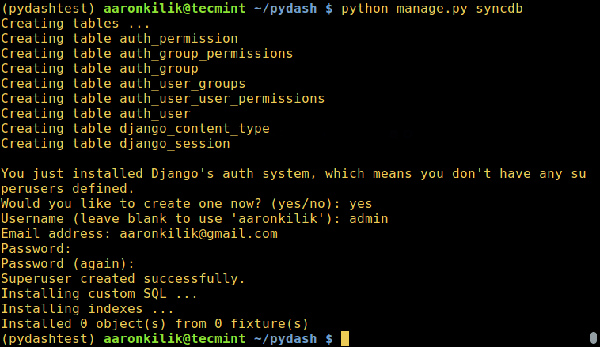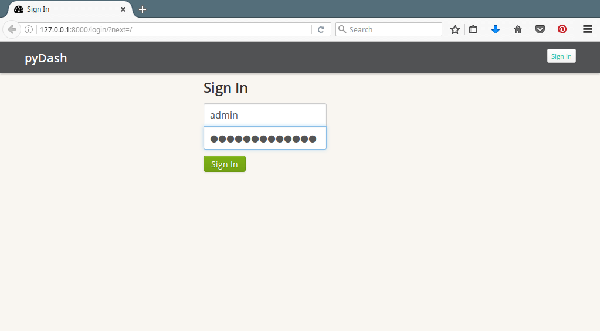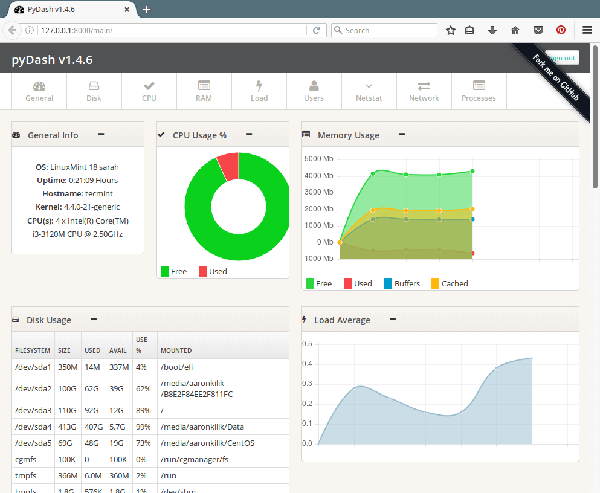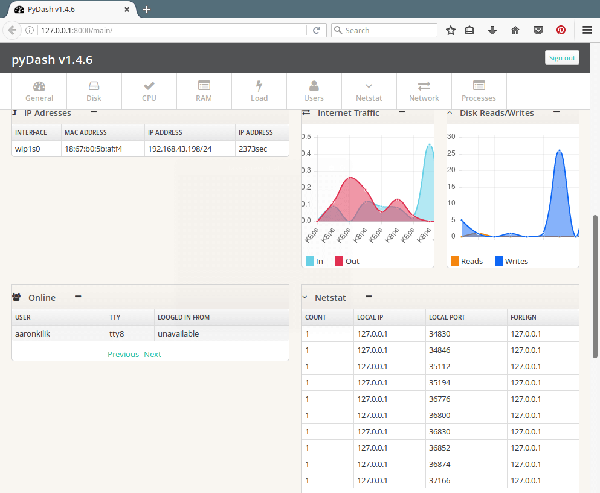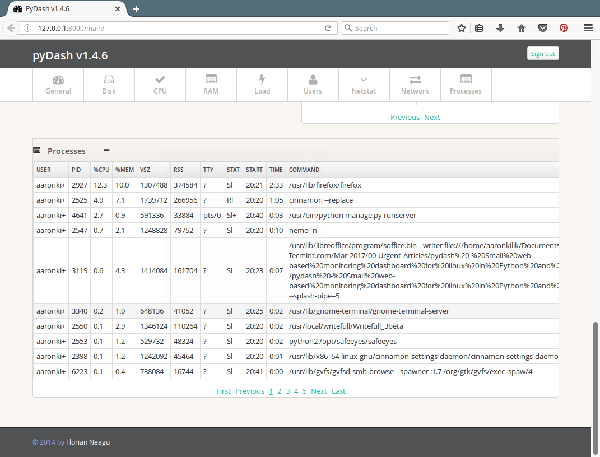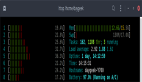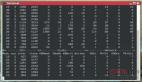pyDash:一個基于web的Linux性能監測工具
pyDash 是一個輕量且基于 web 的 Linux 性能監測工具,它是用 Python 和 Django 加上 Chart.js 來寫的。經測試,在下面這些主流 Linux 發行版上可運行:CentOS、Fedora、Ubuntu、Debian、Raspbian 以及 Pidora 。
你可以使用這個工具來監視你的 Linux 個人電腦/服務器資源,比如 CPU、內存、網絡統計,包括在線用戶的進程以及更多。儀表盤完全由主要的 Python 發行版本所提供的 Python 庫開發,因此它的依賴關系很少,你不需要安裝許多包或庫來運行它。
在這篇文章中,我將展示如何安裝 pyDash 來監測 Linux 服務器性能。
如何在 Linux 系統下安裝 pyDash
1、首先,像下面這樣安裝需要的軟件包 git 和 Python pip:
- -------------- 在 Debian/Ubuntu 上 --------------
- $ sudo apt-get install git python-pip
- -------------- 在 CentOS/RHEL 上 --------------
- # yum install epel-release
- # yum install git python-pip
- -------------- 在 Fedora 22+ 上 --------------
- # dnf install git python-pip
2、如果安裝好了 git 和 Python pip,那么接下來,像下面這樣安裝 virtualenv,它有助于處理針對 Python 項目的依賴關系:
- # pip install virtualenv
- 或
- $ sudo pip install virtualenv
3、現在,像下面這樣使用 git 命令,把 pyDash 倉庫克隆到 home 目錄中:
- # git clone https://github.com/k3oni/pydash.git
- # cd pydash
4、下一步,使用下面的 virtualenv 命令為項目創建一個叫做 pydashtest 虛擬環境:
- $ virtualenv pydashtest #give a name for your virtual environment like pydashtest
創建虛擬環境
重要:請注意,上面的屏幕截圖中,虛擬環境的 bin 目錄被高亮顯示,你的可能和這不一樣,取決于你把 pyDash 目錄克隆到什么位置。
5、創建好虛擬環境(pydashtest)以后,你需要在使用前像下面這樣激活它:
- $ source /home/aaronkilik/pydash/pydashtest/bin/activate
激活虛擬環境
從上面的屏幕截圖中,你可以注意到,提示字符串 1(PS1)已經發生改變,這表明虛擬環境已經被激活,而且可以開始使用。
6、現在,安裝 pydash 項目 requirements;如何你好奇的話,可以使用 cat 命令查看 requirements.txt 的內容,然后像下面所示那樣進行安裝:
- $ cat requirements.txt
- $ pip install -r requirements.txt
7、現在,進入 pydash 目錄,里面包含一個名為 settings.py 的文件,也可直接運行下面的命令打開這個文件,然后把 SECRET_KEY 改為一個特定值:
- $ vi pydash/settings.py
設置密匙
保存文件然后退出。
8、之后,運行下面的命令來創建一個項目數據庫和安裝 Django 的身份驗證系統,并創建一個項目的超級用戶:
- $ python manage.py syncdb
根據你的情況回答下面的問題:
- Would you like to create one now? (yes/no): yes
- Username (leave blank to use 'root'): admin
- Email address: aaronkilik@gmail.com
- Password: ###########
- Password (again): ############
創建項目數據庫
9、這個時候,一切都設置好了,然后,運行下面的命令來啟用 Django 開發服務器:
- $ python manage.py runserver
10、接下來,打開你的 web 瀏覽器,輸入網址:http://127.0.0.1:8000/ 進入 web 控制臺登錄界面,輸入你在第 8 步中創建數據庫和安裝 Django 身份驗證系統時創建的超級用戶名和密碼,然后點擊登錄。
pyDash 登錄界面
11、登錄到 pydash 主頁面以后,你將會可以看到監測系統的基本信息,包括 CPU、內存和硬盤使用量以及系統平均負載。
向下滾動便可查看更多部分的信息。
pydash 服務器性能概述
12、下一個屏幕截圖顯示的是一段 pydash 的跟蹤界面,包括 IP 地址、互聯網流量、硬盤讀/寫、在線用戶以及 netstats 。
pyDash 網絡概述
13、下一個 pydash 主頁面的截圖顯示了一部分系統中被監視的活躍進程。
pyDash 監視活躍 Linux 進程
如果想了解更多信息,請在 GitHub 上查看 pydash:https://github.com/k3oni/pydash
這就是全部內容了。在這篇文章中,我們展示了在 Linux 中如何安裝 pyDash 并測試它的主要特性。如果你有什么想法,可以通過下面的反饋部分聯系我們;如果你知道任何有用或類似的工具,也可以在評論中告知我們。
作者簡介:
我叫 Ravi Saive,是 TecMint 的原創作者,是一個喜歡在網上分享技巧和知識的計算機極客和 Linux Guru。我的大多數服務器都運行在 Linux 開源平臺上。請關注我:Twitter、Facebook 以及 Google+ 。